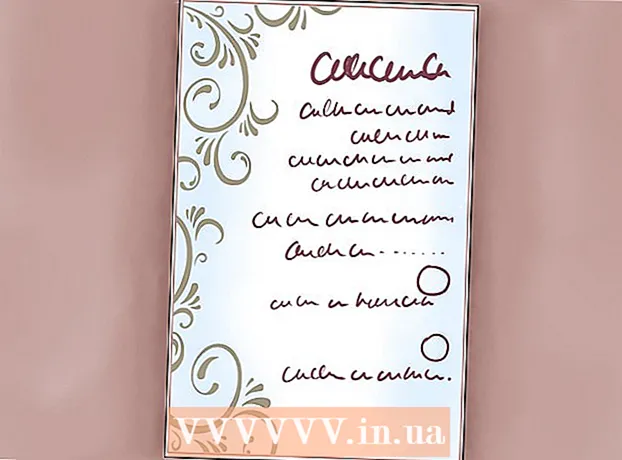نویسنده:
Helen Garcia
تاریخ ایجاد:
17 ماه آوریل 2021
تاریخ به روزرسانی:
1 جولای 2024

محتوا
- مراحل
- قسمت 1 از 4: نحوه نصب سرویس گیرنده تورنت
- قسمت 2 از 4: نحوه مرتبط کردن فایل های تورنت با qBitTorrent
- قسمت 3 از 4: نحوه پیدا کردن یک فایل تورنت
- قسمت 4 از 4: نحوه بارگیری و باز کردن یک فایل تورنت
- نکات
- هشدارها
این مقاله به شما نحوه پیدا کردن ، بارگیری و باز کردن فایل های تورنت در رایانه خود را نشان می دهد. یک فایل تورنت یک فایل کوچک است که حاوی اطلاعات مورد نیاز برای دسترسی و بارگیری فایل های بزرگ مانند فیلم یا برنامه است. هنگام بارگیری یک فایل تورنت ، از یک سرویس گیرنده تورنت مانند qBitTorrent برای باز کردن فایل تورنت و بارگیری فایل بزرگ در رایانه خود استفاده کنید.
مراحل
قسمت 1 از 4: نحوه نصب سرویس گیرنده تورنت
 1 نحوه عملکرد یک سرویس گیرنده تورنت را درک کنید. کلاینت تورنت برنامه ای مانند qBitTorrent یا uTorrent است که می توانید از آن برای باز کردن یک فایل تورنت و بارگیری یک فایل بزرگ در رایانه خود استفاده کنید.
1 نحوه عملکرد یک سرویس گیرنده تورنت را درک کنید. کلاینت تورنت برنامه ای مانند qBitTorrent یا uTorrent است که می توانید از آن برای باز کردن یک فایل تورنت و بارگیری یک فایل بزرگ در رایانه خود استفاده کنید. - این مقاله نحوه عملکرد qBitTorrent را توضیح می دهد زیرا qBitTorrent از تبلیغات پشتیبانی نمی کند و بنابراین هنگام بارگیری فایل ها آن را باز نمی کند.
 2 وب سایت qBitTorrent را باز کنید. در مرورگر وب رایانه خود به https://www.qbittorrent.org/download.php بروید.
2 وب سایت qBitTorrent را باز کنید. در مرورگر وب رایانه خود به https://www.qbittorrent.org/download.php بروید.  3 لینک دانلود را انتخاب کنید. بسته به سیستم عامل خود یکی از موارد زیر را انتخاب کنید:
3 لینک دانلود را انتخاب کنید. بسته به سیستم عامل خود یکی از موارد زیر را انتخاب کنید: - پنجره ها - روی نصب کننده 64 بیتی در سمت راست Mirror link در قسمت Windows کلیک کنید. اگر رایانه شما دارای سیستم عامل 32 بیتی است ، روی پیوند نصب کننده 32 بیتی کلیک کنید. در صورت عدم تردید کدام گزینه را انتخاب کنید ، ظرفیت سیستم خود را بررسی کنید.
- مک - روی "DMG" در سمت راست "Mirror link" در بخش "Mac" کلیک کنید.
 4 منتظر بمانید تا فایل نصبی بارگیری شود. این کار چند ثانیه طول می کشد.
4 منتظر بمانید تا فایل نصبی بارگیری شود. این کار چند ثانیه طول می کشد. - بسته به تنظیمات مرورگر شما ، ممکن است مجبور شوید روی "ذخیره فایل" کلیک کنید یا یک پوشه بارگیری را انتخاب کنید.
 5 روی فایل بارگیری شده دوبار کلیک کنید. پنجره نصب qBitTorrent باز می شود.
5 روی فایل بارگیری شده دوبار کلیک کنید. پنجره نصب qBitTorrent باز می شود.  6 qBitTorrent را نصب کنید. بسته به سیستم عامل رایانه ، موارد زیر را انجام دهید:
6 qBitTorrent را نصب کنید. بسته به سیستم عامل رایانه ، موارد زیر را انجام دهید: - پنجره ها - در صورت درخواست روی "بله" کلیک کنید و دستورالعمل های روی صفحه را دنبال کنید.
- مک - نماد qBitTorrent را به میانبر پوشه Applications بکشید و دستورالعمل های روی صفحه را دنبال کنید. ممکن است لازم باشد ابتدا اجازه دهید نرم افزار شخص ثالث نصب شود
قسمت 2 از 4: نحوه مرتبط کردن فایل های تورنت با qBitTorrent
 1 qBitTorrent را راه اندازی کنید. روی حروف سفید "qb" در پس زمینه آبی کلیک یا دوبار کلیک کنید.
1 qBitTorrent را راه اندازی کنید. روی حروف سفید "qb" در پس زمینه آبی کلیک یا دوبار کلیک کنید. - اگر qBitTorrent پس از نصب به طور خودکار باز می شود ، این مرحله را رد کنید.
 2 بر روی کلیک کنید موافقموقتی خواسته شد پنجره اعلان بسته می شود و پنجره qBitTorrent باز می شود.
2 بر روی کلیک کنید موافقموقتی خواسته شد پنجره اعلان بسته می شود و پنجره qBitTorrent باز می شود.  3 منو را باز کنید ابزارها. در بالای پنجره qBitTorrent قرار دارد.
3 منو را باز کنید ابزارها. در بالای پنجره qBitTorrent قرار دارد. - در رایانه Mac ، منوی qBitTorrent را در گوشه سمت چپ بالای صفحه باز کنید.
 4 بر روی کلیک کنید تنظیمات. در منوی Tools است. پنجره "تنظیمات" باز می شود.
4 بر روی کلیک کنید تنظیمات. در منوی Tools است. پنجره "تنظیمات" باز می شود. - در Mac ، Options را از منوی qBitTorrent انتخاب کنید تا پنجره Options باز شود.
 5 به قسمت File Associations بروید.
5 به قسمت File Associations بروید. 6 کادر کنار "استفاده از qBittorrent برای فایل های تورنت" را علامت بزنید. اکنون ، اگر روی هر فایل تورنت دوبار کلیک کنید ، به طور خودکار در qBitTorrent باز می شود.
6 کادر کنار "استفاده از qBittorrent برای فایل های تورنت" را علامت بزنید. اکنون ، اگر روی هر فایل تورنت دوبار کلیک کنید ، به طور خودکار در qBitTorrent باز می شود. - اگر کادر قبلاً علامت زده شده است ، به این بخش بروید.
 7 بر روی کلیک کنید خوب. این دکمه در پایین پنجره قرار دارد. تنظیمات ذخیره می شوند و پنجره بسته می شود.
7 بر روی کلیک کنید خوب. این دکمه در پایین پنجره قرار دارد. تنظیمات ذخیره می شوند و پنجره بسته می شود.
قسمت 3 از 4: نحوه پیدا کردن یک فایل تورنت
 1 فایل تورنت را در اینترنت پیدا کنید. ردیاب های تورنت اغلب مسدود می شوند ، بنابراین بهتر است فایل های تورنت را با استفاده از موتور جستجو جستجو کنید:
1 فایل تورنت را در اینترنت پیدا کنید. ردیاب های تورنت اغلب مسدود می شوند ، بنابراین بهتر است فایل های تورنت را با استفاده از موتور جستجو جستجو کنید: - یک موتور جستجو مانند Yandex (https://ya.ru/) یا Google (https://www.google.com/) باز کنید.
- نام فایلی را که می خواهید بارگیری کنید و کلمه را وارد کنید سیل (مثلا، راهنمای چاپگر hp torrent).
- بر روی کلیک کنید وارد کنیدبرای شروع جستجو
 2 یک سایت را انتخاب کنید در لیست نتایج جستجو ، روی پیوندی که شبیه نام فایل مورد نظر شما است کلیک کنید.
2 یک سایت را انتخاب کنید در لیست نتایج جستجو ، روی پیوندی که شبیه نام فایل مورد نظر شما است کلیک کنید.  3 مشاهده اطلاعات مربوط به تورنت. با باز شدن صفحه تورنت ، بخش یا خط "درباره تورنت" ، "جزئیات" یا موارد مشابه را جستجو کنید تا مطمئن شوید که فایل صحیح را انتخاب کرده اید.
3 مشاهده اطلاعات مربوط به تورنت. با باز شدن صفحه تورنت ، بخش یا خط "درباره تورنت" ، "جزئیات" یا موارد مشابه را جستجو کنید تا مطمئن شوید که فایل صحیح را انتخاب کرده اید. - این بخش اطلاعاتی در مورد زبان تورنت ، اندازه فایل و غیره ارائه می دهد.
 4 به دنبال یک سیلابی باشید که دانه های بیشتری نسبت به گلسنگ داشته باشد. اگر تورنت فاقد دانه (یا فقط چند دانه) و تعداد زیادی لیچ است ، فایل تورنت را بارگیری نکنید.
4 به دنبال یک سیلابی باشید که دانه های بیشتری نسبت به گلسنگ داشته باشد. اگر تورنت فاقد دانه (یا فقط چند دانه) و تعداد زیادی لیچ است ، فایل تورنت را بارگیری نکنید. - اگر تورنت فقط چند دانه داشته باشد ، بارگیری فایل زمان زیادی طول می کشد.
 5 نظرات مربوط به تورنت را بخوانید. آنها را می توانید در بخش "نظرات" ، "نظرات" یا موارد مشابه (جایی در نزدیکی بخش با اطلاعات مربوط به تورنت) پیدا کنید. نظرات را بخوانید تا ببینید آیا فایل کار می کند و فاقد کد مخرب است.
5 نظرات مربوط به تورنت را بخوانید. آنها را می توانید در بخش "نظرات" ، "نظرات" یا موارد مشابه (جایی در نزدیکی بخش با اطلاعات مربوط به تورنت) پیدا کنید. نظرات را بخوانید تا ببینید آیا فایل کار می کند و فاقد کد مخرب است.  6 جستجوی فایل تورنت را در صورت لزوم ادامه دهید. هنگامی که یک تورنت مناسب پیدا کردید ، آن را بارگیری کنید.
6 جستجوی فایل تورنت را در صورت لزوم ادامه دهید. هنگامی که یک تورنت مناسب پیدا کردید ، آن را بارگیری کنید.
قسمت 4 از 4: نحوه بارگیری و باز کردن یک فایل تورنت
 1 درک کنید "باز کردن" یک فایل تورنت به چه معناست. هنگام بارگیری یک فایل تورنت ، می توانید آن را در qBitTorrent باز کنید تا یک فایل بزرگ بارگیری شود ، بنابراین "باز کردن" فایل در اینجا به معنی "مشاهده محتویات آن" نیست.
1 درک کنید "باز کردن" یک فایل تورنت به چه معناست. هنگام بارگیری یک فایل تورنت ، می توانید آن را در qBitTorrent باز کنید تا یک فایل بزرگ بارگیری شود ، بنابراین "باز کردن" فایل در اینجا به معنی "مشاهده محتویات آن" نیست. - محتوای فایل تورنت را می توان با ویرایشگر متن Notepad ++ مشاهده کرد ، اما بیشتر محتواها رمزگذاری شده یا خوانا نخواهند بود.
 2 روی بارگیری یا بارگیری کلیک کنید. مکان این دکمه بستگی به سایت تورنت انتخاب شده دارد ، اما معمولاً در زیر یا کنار تورنت قرار دارد و با نماد پیکان رو به پایین مشخص شده است. فایل تورنت روی رایانه شما بارگیری می شود.
2 روی بارگیری یا بارگیری کلیک کنید. مکان این دکمه بستگی به سایت تورنت انتخاب شده دارد ، اما معمولاً در زیر یا کنار تورنت قرار دارد و با نماد پیکان رو به پایین مشخص شده است. فایل تورنت روی رایانه شما بارگیری می شود. - در برخی موارد ، فقط باید روی نام تورنت یا روی پیوند ".torrent file" کلیک کنید.
- روی دکمه های چشمک زن بارگیری یا نمادهای پیکان کلیک نکنید - تبلیغات زیر آن پنهان شده است.
- بسته به تنظیمات مرورگر وب شما ، ابتدا باید پوشه بارگیری را انتخاب کنید یا روی ذخیره فایل کلیک کنید.
 3 فایل تورنت را در رایانه خود پیدا کنید. با پوشه بارگیری شده به پوشه بروید.
3 فایل تورنت را در رایانه خود پیدا کنید. با پوشه بارگیری شده به پوشه بروید. - در اکثر رایانه ها ، پوشه بارگیری Downloads نامیده می شود. می توانید آن را در پنجره سمت چپ Explorer (Windows) یا Finder (Mac) پیدا کنید.
 4 روی فایل تورنت دوبار کلیک کنید. از آنجا که شما فایل های تورنت را با qBitTorrent مرتبط کرده اید ، فایل تورنت بارگیری شده به طور خودکار در qBitTorrent باز می شود.
4 روی فایل تورنت دوبار کلیک کنید. از آنجا که شما فایل های تورنت را با qBitTorrent مرتبط کرده اید ، فایل تورنت بارگیری شده به طور خودکار در qBitTorrent باز می شود.  5 پوشه بارگیری فایل های بزرگ (در صورت تمایل) را تغییر دهید. برای انجام این کار ، در پنجره qBitTorrent:
5 پوشه بارگیری فایل های بزرگ (در صورت تمایل) را تغییر دهید. برای انجام این کار ، در پنجره qBitTorrent: - روی نماد پوشه ای شکل در سمت راست کادر نوشتاری Save In در وسط پنجره کلیک کنید.
- روی Select Folder یا Select کلیک کنید.
 6 بر روی کلیک کنید خوب. این دکمه در پایین پنجره قرار دارد. تنظیمات ذخیره می شوند و بارگیری بزرگ فایل آغاز می شود.
6 بر روی کلیک کنید خوب. این دکمه در پایین پنجره قرار دارد. تنظیمات ذخیره می شوند و بارگیری بزرگ فایل آغاز می شود.  7 منتظر بمانید تا فایل بارگیری شود. پیشرفت بارگیری را می توان بر روی نشانگر واقع در سمت راست نام تورنت در وسط پنجره qBitTorrent نظارت کرد.
7 منتظر بمانید تا فایل بارگیری شود. پیشرفت بارگیری را می توان بر روی نشانگر واقع در سمت راست نام تورنت در وسط پنجره qBitTorrent نظارت کرد. - اگر تعداد ستون "لیچی" بیشتر از تعداد ستون "دانه ها" باشد ، بارگیری فایل بیشتر از زمانی که تعداد دانه ها از تعداد گلسنگ ها بیشتر باشد ، طول می کشد.
 8 مشاهده فایل بارگیری شده برای این:
8 مشاهده فایل بارگیری شده برای این: - راست کلیک کنید (در Mac ، نگه دارید کنترل و) روی نام تورنت در qBitTorrent کلیک کنید.
- "باز کردن پوشه مقصد" را از منو انتخاب کنید.
نکات
- برخی از فایل های بارگیری شده فقط در برنامه های خاصی قابل باز شدن هستند. به عنوان مثال ، اگر یک فایل ISO را بارگیری کرده اید ، به احتمال زیاد باید آن را نصب کنید تا بتوانید از آن استفاده کنید.
- توصیه می کنیم تا زمانی که فایل بارگیری شده (یا بیشتر) را بارگیری کرده اید "توزیع" کنید. اگر پس از بارگیری یک فایل بزرگ ، فایل تورنت را در سرویس گیرنده تورنت رها کنید ، توزیع به صورت خودکار اتفاق می افتد.
- Lichs - کاربران فایل را بارگیری می کنند. seeders - کاربرانی که فایل را به اشتراک می گذارند.
هشدارها
- بارگیری فایل های تورنت به خودی خود غیرقانونی نیست ، اما غالباً از تورنت برای دسترسی به محتوای پولی (فیلم ها ، برنامه ها و موارد مشابه) استفاده می شود. سعی کنید محتوای دارای حق نسخه برداری را از طریق تورنت بارگیری نکنید.
- تورنت ها توسط کاربران دیگر بارگذاری می شوند ، بنابراین این احتمال وجود دارد که فایل بارگیری شده در رایانه شما کار نکند.
- اگر از تورنت برای بارگیری رایگان نرم افزار مجاز یا مطالب دارای حق چاپ استفاده می کنید ، ممکن است ISP شما به شما هشدار دهد که اقدامات شما غیرقانونی است.